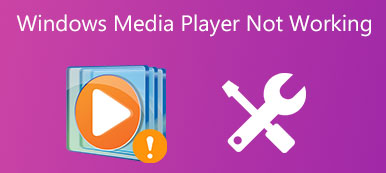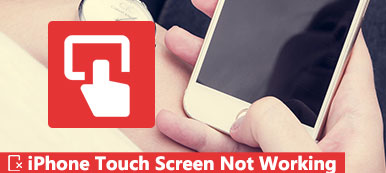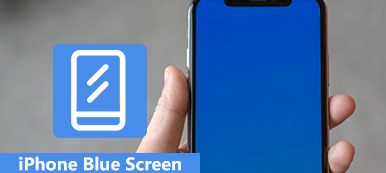Quando o Windows 10 laptop foi ligado, o que se tornou muito mais lento e até mesmo congelante, algumas vezes subitamente corrompido, mas a tela azul da morte ficou verde.
O que há de errado com o laptop e como consertar a tela verde da morte?
Se há uma cor que impressiona os corações dos usuários do Windows, é azul, é claro. Mas alguns proprietários do Windows descobriram que a tela alarmante da morte estava ficando verde.

Neste tutorial, vamos compartilhar o conhecimento básico da tela verde do Windows 10, como o que é, como corrigi-lo e como proteger seus dados quando eles ocorrem.
- Parte 1: Tela verde da morte no computador 10 do Windows
- Parte 2: Como corrigir o Windows 10 tela verde da morte
- Parte 3: Como Proteger os Dados do Windows 10 Tela Verde da Morte
- Parte 4: Perguntas frequentes da tela verde da morte do Windows 10
Parte 1: Tela verde da morte no computador Windows 10
Microsoft trouxe a nova tela de falha no Windows 10 construir 14997. A tela verde da morte é usada para testar compilações lançadas por meio do programa Windows Insider. Há um código QR na tela da morte e os usuários podem relatar os erros. A Microsoft é capaz de distinguir entre os problemas com as compilações do Windows 10 do consumidor e as versões anteriores.

Recomendar: Apeaksoft Data Recovery
Em outra palavra, a tela verde da morte significa algo errado no seu PC, muito parecido com o tela da morte azul, então você precisa de uma ferramenta profissional para proteger seus dados quando isso acontecer, como o Apeaksoft Recuperação de dados. Seus principais recursos incluem:
- Recupere arquivos do seu Windows 10 em um clique.
- A recuperação de dados em várias situações, inclusive a tela verde da morte acontece.
- Suporta uma variedade de tipos e formatos de dados.
- Restaurar arquivos em condições originais, formato e qualidade.
- Procure por todos os dados organizados por tipos e formatos para recuperação seletiva.
- Mais rápido e mais leve.
- Além disso, a Recuperação de Dados está disponível para Windows 11/10/8.1/8/Vista/XP.
Em suma, é a melhor opção para proteger seus dados sem perda, embora ocorra uma tela verde de morte.
Parte 2: Como corrigir o Windows 10 tela verde da morte
Nesta parte, você pode aprender vários truques para corrigir a tela verde do Windows 10 da morte e parar esse problema ocorrer novamente.
Truque 1: Remova todos os periféricos
Muitas pessoas usam dispositivos de remoção em seus computadores para backup e transferência de dados, mas podem acionar o problema de tela verde do computador, especialmente os dispositivos não autorizados. Em tais casos, desconecte todos os periféricos, incluindo o teclado externo, e reinicie o seu PC. Esse problema não deve aparecer novamente.

Truque 2: Desativar o software antivírus
O software antivírus é um tipo de programas úteis para proteger o Windows contra vírus, Trojan, ransomware e outros programas maliciosos. É por isso que a maioria dos usuários do Windows possui um software antivírus de terceiros em seus computadores. O problema é que o software antivírus pode estar em conflito com as novas atualizações do Windows 10 e ativar o computador de tela verde. A solução é simples: desinstale o software antivírus de terceiros.

Truque 3: atualização de drivers do Windows
Drivers desatualizados de serviços importantes podem gerar muitos problemas, incluindo a tela verde da morte. De um modo geral, o Windows deve instalar atualizações para os drivers primários automaticamente. Mas se não, você tem que atualizá-lo manualmente.
Passo 1: Reinicie seu PC e continue clicando na tecla "F8" ou "Shift + F8" antes que o logotipo do Windows apareça.
Se não for possível, insira o DVD do Windows 10 ou a mídia inicializável para abrir a tela de opções de inicialização.
Passo 2: Vá para "Solucionar problemas"> "Opções avançadas"> "Configurações de inicialização" e clique no botão "Reiniciar". Aguarde até que o menu Configurações de inicialização apareça, você pode escolher "Ativar modo de segurança" para inicializar no modo de segurança do Windows.
Passo 3: Expanda o menu "Iniciar" e abra o "Gerenciador de Dispositivos". Clique em cada dispositivo primário, como "Teclados", clique com o botão direito no teclado e clique em "Atualizar software de driver".
Você pode tentar selecionar Desinstalar na barra de menus e reiniciar o seu PC. O Windows procurará e instalará os drivers mais recentes automaticamente.

Truque 4: Experimente o Solucionador de problemas do Windows 10
A Microsoft introduziu muitos recursos novos no Windows 10, incluindo Reparo de inicialização para resolução de problemas da tela verde do Windows 10.
Passo 1: Faça o download do arquivo ISO da Atualização para criadores de conteúdo da Microsoft e crie um DVD do Windows 10 ou USB inicializável com um computador acessível.
Passo 2: Coloque a mídia inicializável em seu PC e reinicie-o. Quando a tela de instalação do Windows aparecer, você pode ir para "Reparar seu computador"> "Solucionar problemas"> "Reparo de inicialização" e selecionar "Windows 10".
Passo 3Em seguida, o processo de solução de problemas será acionado e tudo o que você precisa fazer é aguardar a conclusão.

Truque 5: reinstalar o Windows 10
O truque mais dramático é reinstalar o Windows 10. Isso poderia corrigir a tela verde da morte com eficácia.
Observação: Reinstalar o Windows perderá dados na sua unidade, então é melhor computador de backup para o iCloud, outros drives externos, etc
Passo 1: Certifique-se de inserir o meio inicializável no seu computador e reiniciá-lo.
Passo 2: Escolha o seu idioma e preencha as demais informações necessárias na tela e clique em "Instalar agora".
Passo 3Siga as instruções na tela para concluir as etapas de reinicialização e reinstalar o Windows 10 no seu PC.

Parte 3: Como proteger os dados do Windows 10 tela verde da morte
Passo 1: Digitalizar todo o Windows 10 para procurar dados
Instale seu disco rígido em um PC acessível ou conecte-o a uma máquina como disco rígido externo.
Baixe e instale o Data Recovery no PC e, em seguida, execute-o. Vá para a área Tipo de dados e escolha quais tipos de dados você deseja recuperar. Em seguida, vá para a seção Localização e escolha seu disco rígido. Clique no botão "Scan" para iniciar o processo de recuperação de dados.

Passo 2: Pré-visualização antes da recuperação de dados após a tela verde da morte
Quando a janela de resultados aparecer, você poderá ver seus arquivos ordenados por tipos e formatos.
Por exemplo, vá para a guia "Áudio" do lado esquerdo, você pode visualizar todas as músicas e arquivos de áudio legíveis no painel de detalhes direito.
Para encontrar rapidamente um único arquivo, coloque uma palavra-chave na caixa superior e clique no botão "Filtrar".
Além disso, a função "Deep Scan" no canto superior direito é capaz de recuperar mais dados.

Passo 3: Recuperar dados em um clique após a tela verde da morte
Certifique-se de selecionar todos os dados que deseja recuperar marcando as caixas correspondentes e clique no botão "Recuperar". Aguarde a conclusão do processo e você poderá usar seus dados normalmente.

Parte 4: Perguntas frequentes sobre a tela verde da morte do Windows 10
O que significa quando sua tela fica verde?
Normalmente, isso pode significar que os conectores do monitor e do PC estão soltos. É melhor você se certificar de que ambas as extremidades do cabo de vídeo estão conectadas e seguras.
Por que minha tela do Windows 10 está verde?
O problema pode ser causado por uma placa de vídeo com defeito. Você pode tentar reconectar todos os seus conectores. Ou o problema pode ser apenas um bug na compilação instável.
Por que a tela do meu computador fica verde durante o jogo?
O motivo pode ser que a renderização da GPU se torne incompatível com o hardware do sistema. Ou pode ser causado por drivers de placa gráfica desatualizados, Flash player desatualizado, etc.
Conclusão
Encontro tela verde da morte em seu PC Windows 10? Você pode encontrar o que você precisa em nosso tutorial acima. Nós não apenas compartilhamos a solução de problemas para corrigir esse problema, mas também informamos como proteger seus dados com o Apeaksoft Data Recovery depois que a tela verde da morte acontece. Desejamos que nossos guias sejam úteis para você.